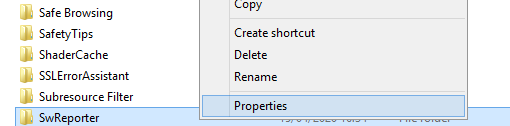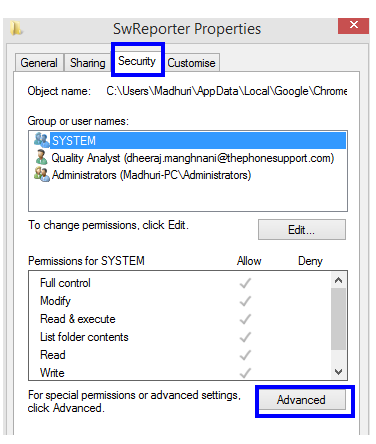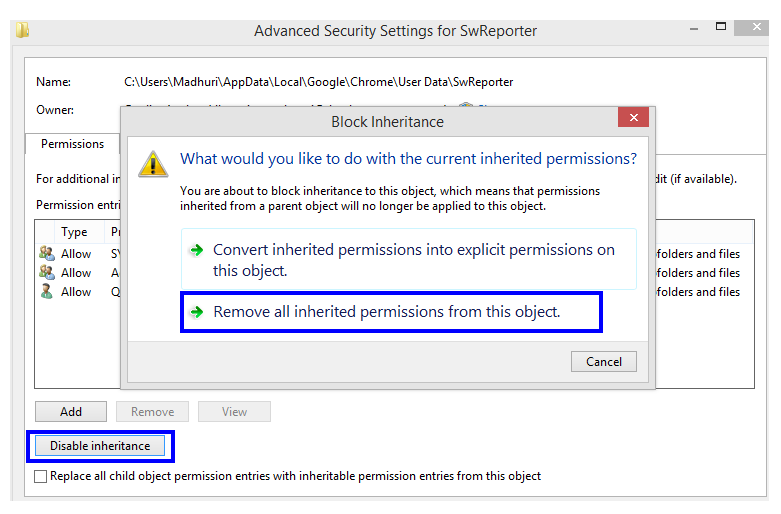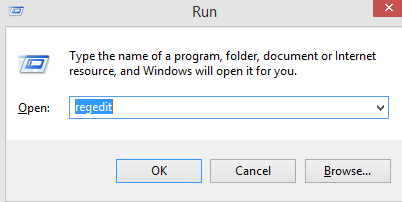„Google Chrome“ yra neabejotinai dažniausiai naudojama naršyklė pasaulyje, turinti daugiau nei 60 % rinkos. Naudojimo paprastumas ir nuostabios savybės yra pagrindinės tokio populiarumo priežastys. Tačiau yra keletas šios naršyklės funkcijų, kurios yra labiau bėda nei palaima. Viena iš tokių funkcijų yra „Google Chrome“ programinės įrangos reporterio įrankis, kuris apsaugo vartotojus nuo kenkėjiškų ir žalingų plėtinių. Tačiau atrodo, kad šis paslėptas įrankis daro daugiau žalos nei naudos, nes sunaudoja daug procesoriaus išteklių ir turi įtakos našumui.
Jei susiduriate su kompiuterio našumo problemomis, siūlau pažvelgti į procesoriaus našumo matuoklį iš užduočių juostos našumo ir patikrinti, ar „Google Chrome“ programinės įrangos reporterio įrankis sistemoje „Windows 7“ išjungtas ir ar nenaudoja jūsų procesoriaus išteklių. Kitas žingsnis būtų naudoti „Google Chrome“, bet visam laikui išjungti „Software Reporter Tool“ ir padidinti galimų procesoriaus išteklių skaičių.
Taip pat skaitykite: Kaip naudoti „Chrome“ komponentų naujinius, siekiant pagerinti naršymo patirtį?
Kodėl „Google Chrome“ programinės įrangos reporterio įrankis buvo įdiegtas pirmiausia?
Ne visi esame techniniai išmanantys, o tai reiškia, kad nors ir žinome, kaip kompiuterį naudoti bendram tikslui (žaidimams, filmų žiūrėjimui, el. paštui ir apsipirkimui), tačiau negalime atskirti patikimo ir kenksmingo turinio (svetainių, garso, vaizdo ir teksto). failus). Tai reiškia, kad visada yra 50–50 tikimybė, kad kiekvieną kartą prisijungę prie interneto spustelėsime netinkamą nuorodą, atsisiųsime kenkėjiškų programų arba įdiegsime šnipinėjimo programos plėtinį. Ir jei taip atsitiks, ne tik mūsų operacinės sistemos bus užkrėstos, bet ir didelė tikimybė, kad atskiros programos bus sugadintos.
Siekdama užtikrinti „Chrome“ saugumą, „Google“ nusprendė į savo naršyklę įtraukti tam tikrą antivirusinį skaitytuvą ir šalinimo priemonę, žinomą kaip „Google Chrome“ programinės įrangos reporterio įrankis. Šis įrankis užtikrina, kad naudotojo paieškos sistema nepasikeistų automatiškai, nuskaito, ar nėra kenkėjiškų ir nepageidaujamų įrankių juostų, ir nuolat tikrina įtartinus skelbimus, kurie pasirodo iš niekur. Visas „Google Chrome“ programinės įrangos reporterio įrankio nuskaitymas yra skirtas užtikrinti, kad „Chrome“ naršyklė veiktų nepriekaištingai, o tai neatrodo problema.
Tačiau visame internete pradėjo plisti pranešimai apie „Google Chrome“ programinės įrangos reporterių įrankį, kuris nuolat veikia kaip foninis procesas ir sunaudoja daug procesoriaus išteklių ir taip kenkia našumui. Vienintelis logiškas mažo naršyklės skaitytuvo, sunaudojančio daug išteklių, paaiškinimas tik reikštų, kad šis įrankis atlieka kitas užduotis, nei buvo numatyta. Tolesnėse ataskaitose teigiama, kad šis įrankis sunaudojo mažiausiai 50 % išteklių, net jei neveikė jokia programa, o kompiuteris buvo neaktyvios būsenos. Be to, kai kuriose ataskaitose buvo nurodyta, kad „Google Chrome“ programinės įrangos reporterių įrankis pranešė, kad kai kurie failai aplanke Paveikslėliai yra kenkėjiški. Tai padarė išvadą, kad „Google Chrome“ programinės įrangos reporterio įrankis nuskaito visą „Chrome“ naudotojo standųjį diską,
Taip pat skaitykite: Kaip išspręsti „Google Chrome“ juodos spalvos problemą
Kaip išjungti „Google Chrome“ programinės įrangos reporterio įrankį?

Atkreipkite dėmesį, kaip „Google Chrome“ programinės įrangos reporterio įrankis naudoja procesoriaus išteklius.
Dabar, kai žinome, kokią užduotį mūsų kompiuteryje atlieka Google Chrome Software Reporter Tool, nėra ko jaudintis. Nuskaityti per kompiuterį ir pašalinti įtartinas ar patvirtintas kenkėjiškas programas yra naudinga užduotis, bet kas tiksliai kelia susirūpinimą?
Nerimą kelia tai, kad „Google Chrome“ programinės įrangos reporterio įrankis eikvoja mūsų procesoriaus išteklius ir daro įtaką bendram kompiuterio našumui. Be to, kompiuterio nuskaitymą jau atliko „Windows Defender“ arba bet kuri trečioji šalis, kurią galėjome įdiegti. Taigi nėra jokios priežasties dubliuoti užduotį, nes ji atrodytų nereikalinga. Taigi, norėdami išjungti „Google Chrome“ programinės įrangos reporterio įrankį, galime naudoti vieną iš dviejų toliau aprašytų būdų.
Pastaba : prieš išjungdami „Google Chrome“ programinės įrangos reporterio įrankį, patikrinkite užduočių tvarkytuvę kompiuteryje ir nustatykite, ar šis įrankis yra tikroji lėto kompiuterio veikimo priežastis.
Norėdami patikrinti našumo būseną, dešiniuoju pelės mygtuku spustelėkite bet kurią tuščią užduočių juostos dalį ir kontekstiniame meniu pasirinkite užduočių tvarkyklę. Patikrinkite kompiuteryje vykdomų procesų sąrašą ir nustatykite, kiek išteklių sunaudoja šis įrankis.
Dabar matote, kad sumažinus Google Chrome Software Reporter Tool įvykių skaičių, procesoriaus naudojimas smarkiai sumažėjo nuo 97% iki 40%.
Taip pat skaitykite: Kaip ištaisyti „Chrome“ gedimą „Windows 10“.
Kaip išjungti „Google Chrome“ programinės įrangos reporterio įrankį pašalinant leidimus?
Pirmasis būdas naudoti „Google Chrome“, bet išjungti „Software Reporter Tool“ yra programinės įrangos reporterio aplanko izoliavimas ir visų ryšių su „Chrome“ naršykle nutraukimas. Jei nepavyks pasiekti vykdomojo failo, „Chrome“ naršyklė negalės paleisti „Google Chrome“ programinės įrangos reporterio aplanko ir tai išspręstų mūsų problemą. Veiksmai, kaip tai pasiekti, yra šie:
1 veiksmas . Kompiuteryje atidarykite failų naršyklę, tada atidarykite C diską.
2 veiksmas . Viršuje esančioje juostelėje spustelėkite skirtuką, pažymėtą kaip Rodyti, ir suraskite paslėptus elementus . Pažymėkite šalia jo esantį žymimąjį laukelį, kad peržiūrėtumėte visus paslėptus aplankus kompiuteryje.
3 veiksmas . Tada spustelėkite aplanką Vartotojai ir pasirinkite aplanką su dabartiniu kompiuterio vartotojo vardu.
4 veiksmas . Įvedę vartotojo aplanką, eikite toliau nurodytu keliu, kol pasieksite aplanką Vartotojo duomenys.
AppData -> Vietinis -> Google -> Chrome -> User Data
5 veiksmas. Įvedę aplanką Vartotojo duomenys, ieškokite aplanko pavadinimu SwReporter . Visi aplankai yra išdėstyti abėcėlės tvarka, todėl turėtų būti lengva rasti šį aplanką.
6 veiksmas . Dešiniuoju pelės mygtuku spustelėkite šį aplanką ir spustelėkite Ypatybės . Atsidarys naujas dialogo langas.
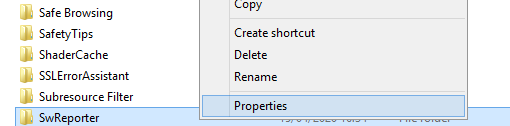
7 veiksmas. Naujame dialogo lange spustelėkite skirtuką Sauga viršuje ir suraskite mygtuką Advanced, kai šis skirtukas bus įkeltas.
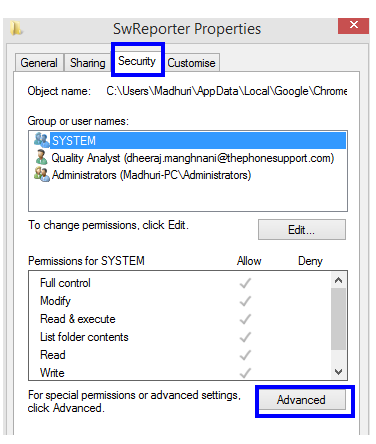
8 veiksmas . Spustelėjus mygtuką Išplėstinė , toliau atsidarys naujas langas. Čia raskite mygtuką Išjungti paveldėjimą ir spustelėkite jį,
9 veiksmas. Atsiras naujas raginimo langas, kuriame bus prašoma pasirinkti vieną iš dviejų parinkčių. Spustelėkite antrą parinktį, kuri pažymėta kaip Pašalinti visus paveldėtus šio objekto leidimus .
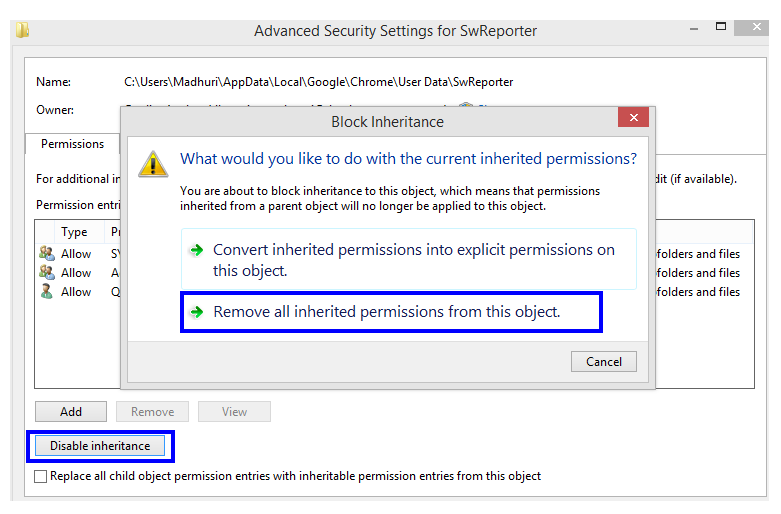
10 veiksmas. Galiausiai pirmiausia spustelėkite mygtuką Taikyti ir tik tada spustelėkite mygtuką Gerai .
Tai buvo paskutinis „Google Chrome“ programinės įrangos reporterio įrankio „Windows 7“ išjungimo veiksmas
Taip pat skaitykite: Kaip įjungti „Chrome“ kiosko režimą kompiuteryje?
Kaip išjungti „Google Chrome“ programinės įrangos reporterio įrankį keičiant registrą?
Antrasis būdas naudoti „Google Chrome“, bet išjungti „Software Reporter Tool“ yra šiek tiek techninesnis ir apima kompiuterio registro pakeitimus. Registras yra ne kas kita, o hierarchinė duomenų bazė, kurioje yra visos jūsų kompiuteryje esančios funkcijos, programos, įrankiai, funkcijos ir kt. Visada rekomenduojama pakeisti registrą, nes tai yra vienkartinis nuolatinis pakeitimas. Šio metodo veiksmai yra šie:
Prieš tęsdami, pirmiausia padarykite atsarginę registro įrašų kopiją, kad įsitikintumėte, jog galite atkurti ankstesnę būseną. Norėdami tai padaryti, atidarykite registro rengyklę ir spustelėkite Failas-> Eksportuoti. Išsaugokite .reg failą pasiekiamoje kompiuterio vietoje.
1 veiksmas . Paspauskite „ Windows + R“, kad atidarytumėte paleidimo laukelį , teksto laukelyje įveskite „ Regedit “ ir spustelėkite Gerai.
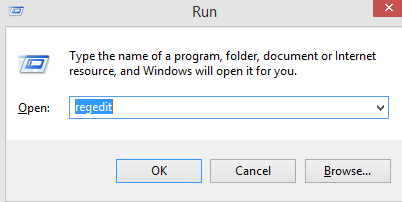
2 žingsnis. Nukopijuokite toliau nurodytą kelią ir įklijuokite jį į adreso juostą viršuje. Tai padės jums akimirksniu pasiekti reikiamą aplanką.
Kompiuteris\HKEY_LOCAL_MACHINE\SOFTWARE\Google\Chrome
3 veiksmas . Dešiniuoju pelės mygtuku spustelėkite dešinėje registro srities pusėje esančiame „Chrome“ aplanke ir pasirinkite NAUJAS. Tada spustelėkite „DWORD (32 bitų) reikšmė“.
4 veiksmas. Sukūrę failą pervardykite jį į ChromeCleanupEnabled. Dukart spustelėkite jį ir patikrinkite, ar vertės duomenys yra 0, kitaip pašalinkite viską, kas ten įvesta, ir įveskite 0.
5 veiksmas. Pakartokite 3 veiksmą ir šį kartą pervardykite naujai sukurtą failą į „ ChromeCleanupReportingEnabled“ , tada pakartokite 4 veiksmą.
6 veiksmas . Sukūrus abu failus ir abiejų jų vertės duomenys nustatomi į nulį. Uždarykite registrą ir iš naujo paleiskite kompiuterį.
Pirmasis sukurtas failas „ ChromeCleanupEnabled “ neleidžia „Google Chrome“ programinės įrangos reporterių įrankiui atlikti sistemoje „Windows 7“ ir neleidžia atlikti bet kokio nuskaitymo jūsų kompiuteryje.
Antrasis sukurtas failas „ ChromeCleanupReportingEnabled “ užtikrins, kad „Google Chrome“ programinės įrangos reporterių įrankis negalės „Google“ siųsti jokios nuskaitymo rezultatų ataskaitos.
Taip pat skaitykite: Kaip pašalinti reklamines programas iš „Chrome“.
Ar savo kompiuteryje išjungėte „Google Chrome“ programinės įrangos reporterio įrankį?
Prieš išjungdami „Google Chrome“ programinės įrangos reporterių įrankį savo kompiuteryje, patikrinkite užduočių tvarkyklės našumo ataskaitą, kad galėtumėte išanalizuoti šio įrankio naudojamų išteklių skaičių. Jei procentas yra didelis, galite naudoti bet kurį iš dviejų anksčiau aprašytų metodų, kad išjungtumėte „Google Chrome“ programinės įrangos reporterio įrankį.
Sekite mus socialiniuose tinkluose – Facebook ir YouTube . Jei turite klausimų ar pasiūlymų, praneškite mums toliau pateiktame komentarų skyriuje. Norėtume su jumis susisiekti ir pasiūlyti sprendimą. Reguliariai skelbiame patarimus ir gudrybes bei įprastų su technologijomis susijusių problemų sprendimus. Prenumeruokite mūsų naujienlaiškį, kad reguliariai gautumėte naujienas apie technologijų pasaulį.
„Google Chrome“ straipsnių sąrašą rasite toliau pateiktame sąraše:
Kaip pasirinkti geriausią „Chrome“ VPN
Geriausios 2020 m. „Google Chrome“ temos
Kaip pataisyti „Google Chrome“ nustojo veikti